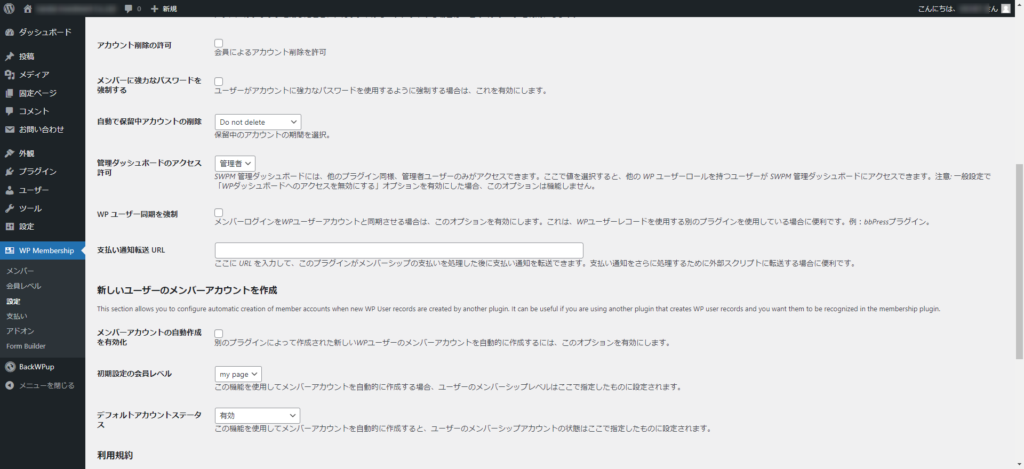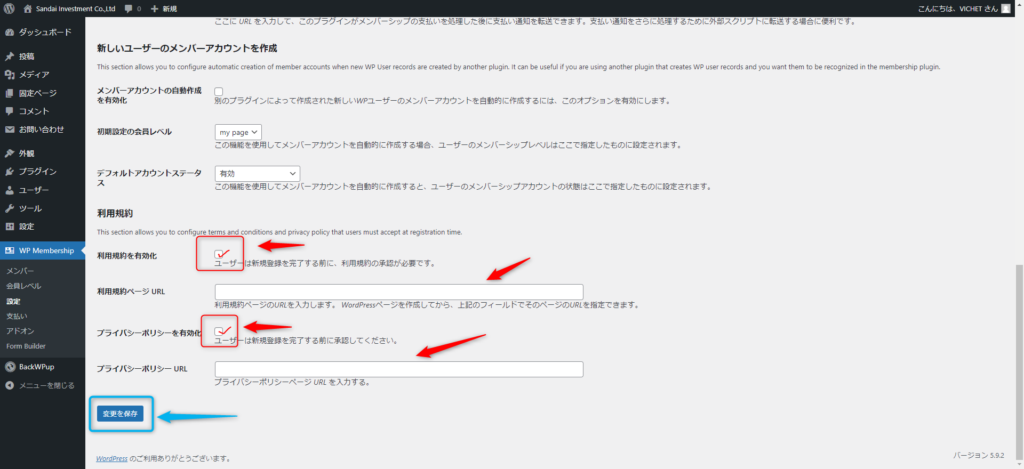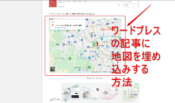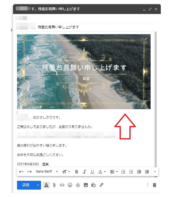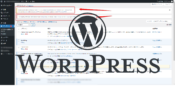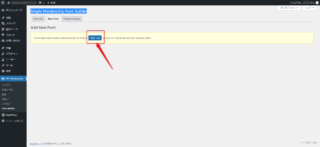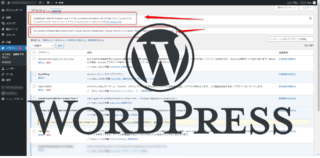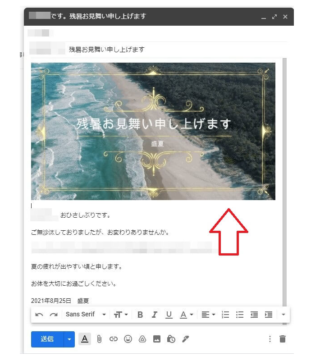ワードプレスでマイページのある会員サイトを作る!Simple WP Membershipの設定方法
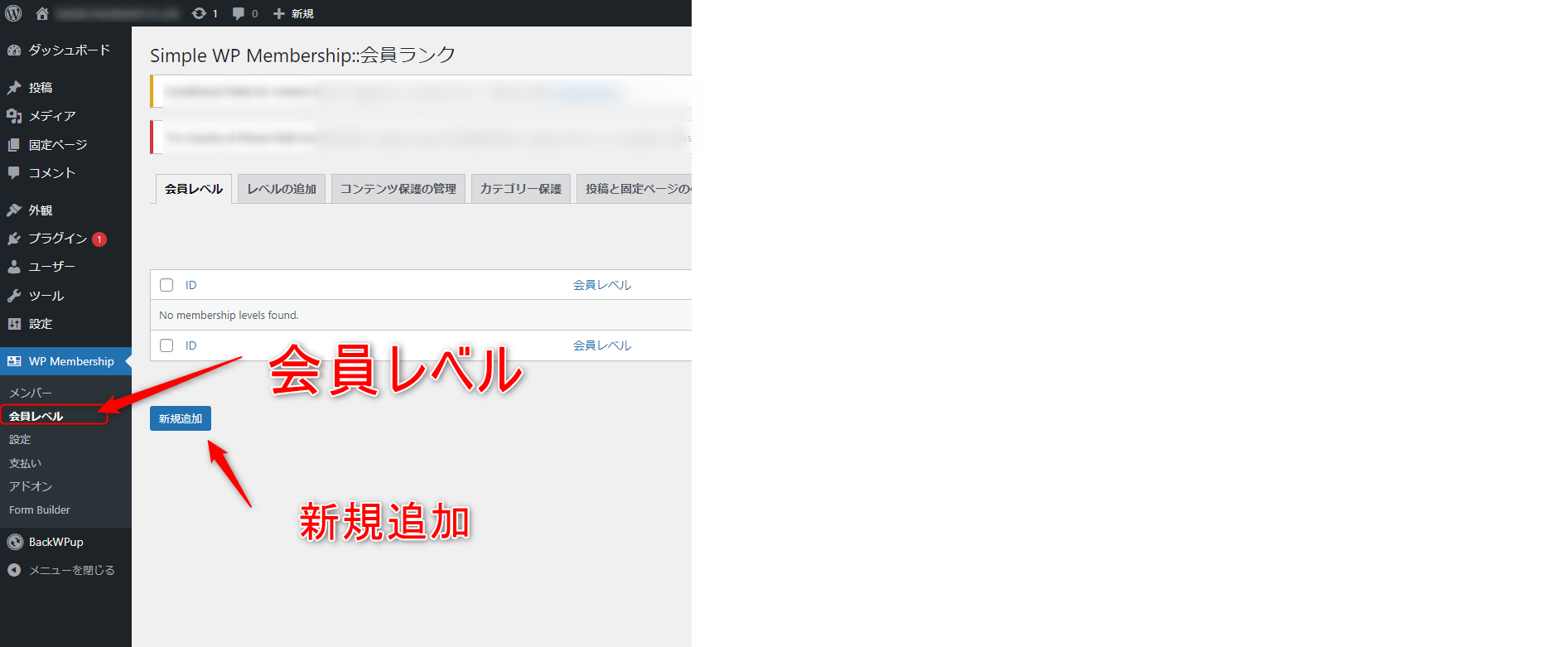
ワードプレスでマイページがある会員サイトを作る仕事の依頼を受けています。プラグインはSimple WP Membershipを使います。
まずは設定の方法を覚書として記載したいと思います。
Simple WP Membershipの設定方法
まず会員レベル設定をします。
「無料会員」「有料会員」と種別するパターンが多いかと思うのですが、今回は「my page」とつけました。
チェック項目の紹介
会員レベル名:mypage
wordpressデフォルトユーザーの権限:購読者
有効期限:無期限
メールで有効化する:✅入れました
項目を入力したら保存を押します。
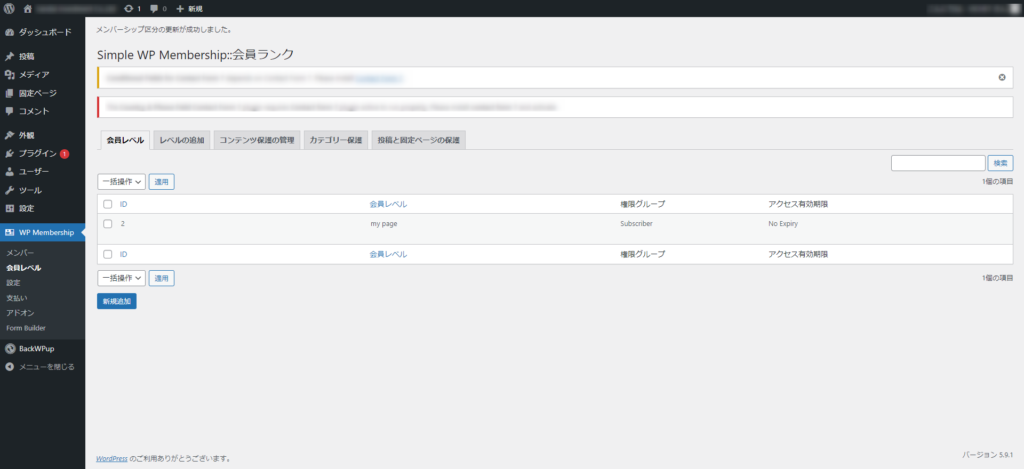
番号が付きました。
設定の余談
参考にさせていただいているこちらには投稿ページと固定ページに観覧の有無を指定できる箇所があると書かれています。
今回私はその設定は今のところ必要なさそうななのでここはまた別の記事で載せたいと思います。
設定を項目別に設定していきます
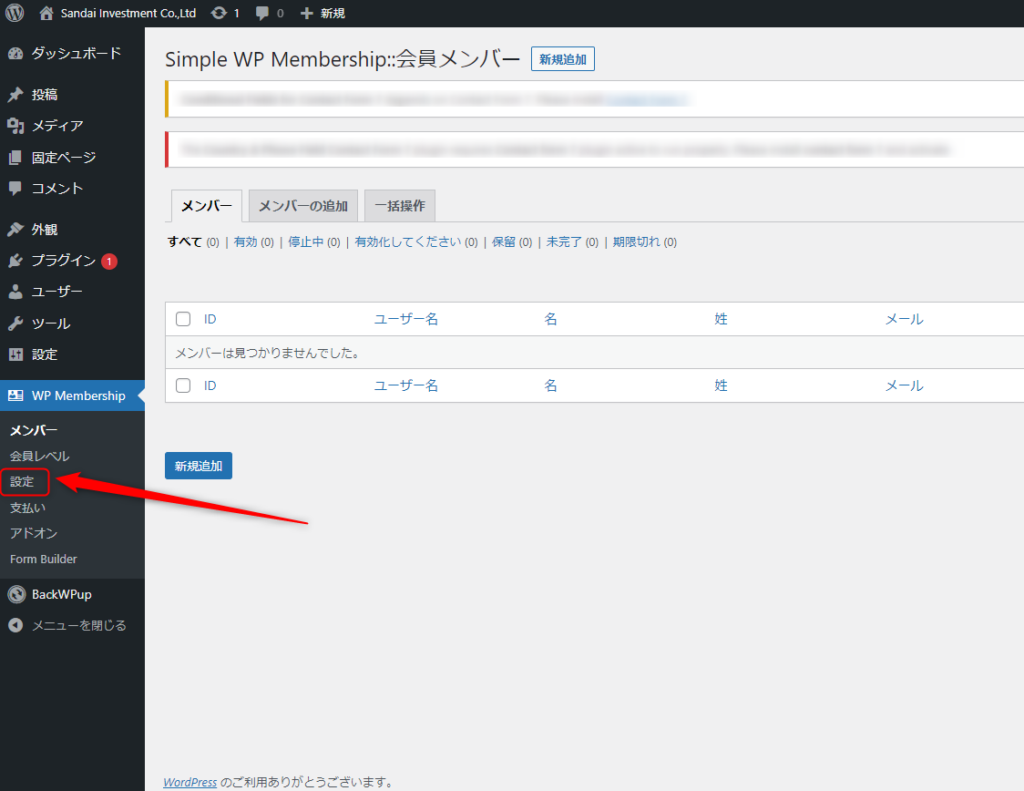
「WP Membership」→「設定」→「一般設定」


無料会員レベルの有効化 / 無効化。この機能を利用するときは、無料会員レベルの ID を入力してください。
この設定をするためにプラグインをインストールしたので、「有効化」にチェックをいれます。

無料会員レベルのID
私の番号は「2」だったので2をいれました。

More タグ以下のコンテンツを限定公開・投稿やページの「More タグ」による限定公開を有効化・無効化する。More タグ以降のコンテンツが限定公開されます。
よく記事で「続きを読む」ってありますよね。この設定ができます。今回は必要ないのではずしています。

管理バーを表示・WordPress はログインユーザーに管理ツールバーを表示します。サイトのフロントエンドで管理ツールバーを隠すにはこれをチェックしてください
これにチェックしないと登録者さんにツールバーが見えてしまいますので、チェックをします。

WP ダッシュボードへのアクセスを無効にする・管理人だけに管理ツールバーを表示したいときは、このオプションを使用します。管理ツールバーは他のすべてのユーザーからは見えないようにします。
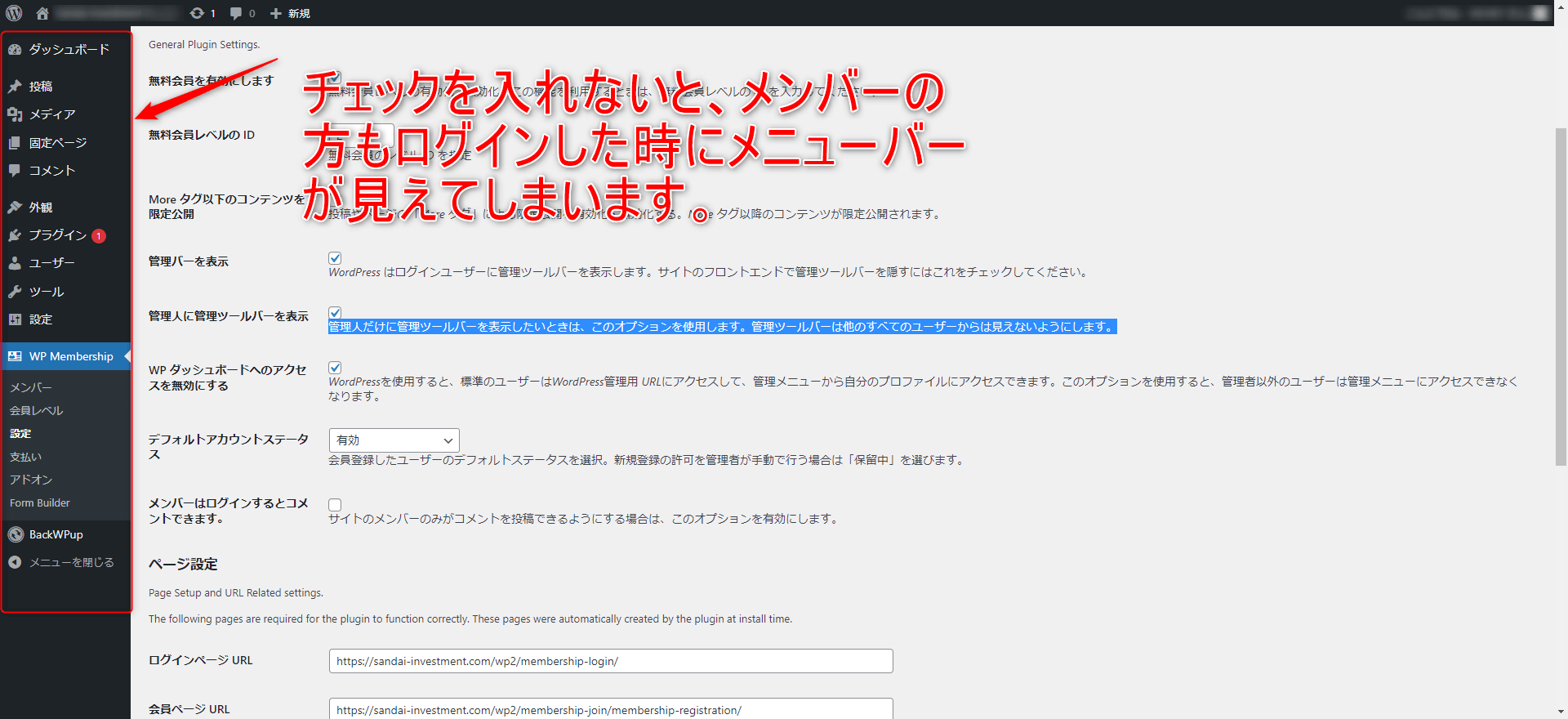

デフォルトアカウントステータス・会員登録したユーザーのデフォルトステータスを選択。新規登録の許可を管理者が手動で行う場合は「保留中」を選びます。
申請があった場合、手動で認証するのか自動で認証してもいいのかを聞いているので私は有効にしました。

メンバーはログインするとコメントできます。サイトのメンバーのみがコメントを投稿できるようにする場合は、このオプションを有効にします。
今回必要ないと思うのでチェックはつけませんでした。
支払い設定
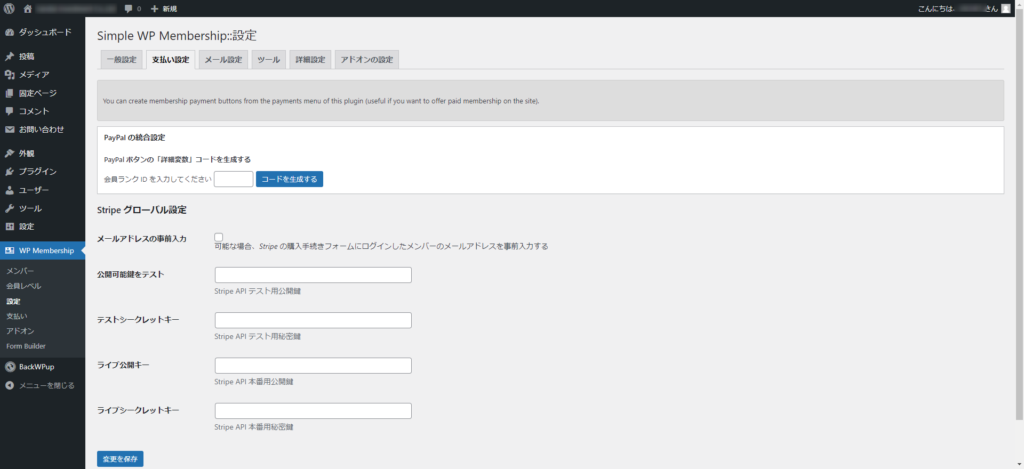
今回支払いは使わないので、後日追記いたします。
メール設定
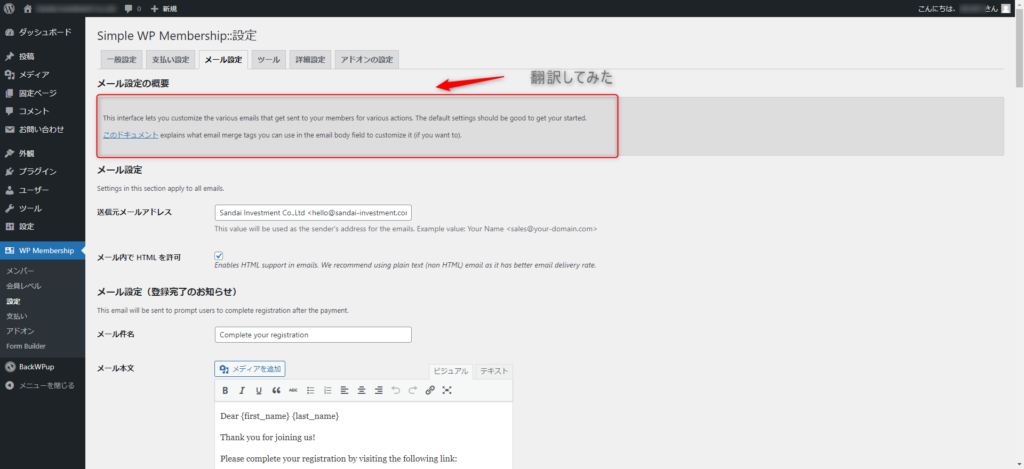
このインターフェースを使用すると、さまざまなアクションのためにメンバーに送信されるさまざまな電子メールをカスタマイズできます。開始するには、デフォルト設定が適しているはずです。 このドキュメントでは、電子メールの本文フィールドでカスタマイズに使用できる電子メールマージタグについて説明しています(必要な場合)。
メール設定

この値は、電子メールの送信者のアドレスとして使用されます。値の例:あなたの名前<sales@your-domain.com>
会社名とメールアドレスをいれました。
メール内で HTML を許可

電子メールでのHTMLサポートを有効にします。メール配信率が高いため、プレーンテキスト(HTML以外)のメールを使用することをお勧めします。あまり推奨されてない感じだけど、私はURLを入れなければならないため、一応✅をいれました。
メール設定(登録完了のお知らせ)
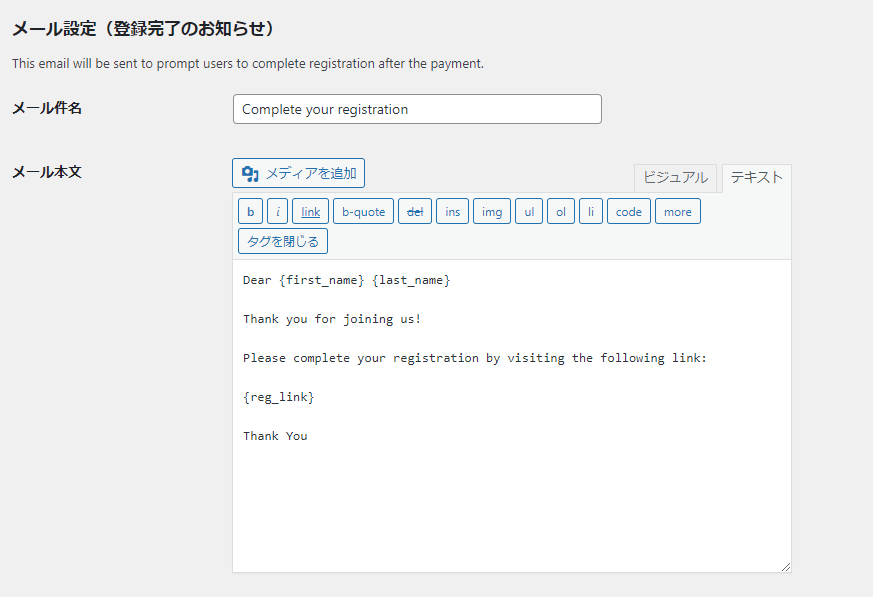

リンクから承認してくださいという内容のメールです
---翻訳---
親愛なる{first_name}{last_name} ご参加いただきありがとうございます! 次のリンクにアクセスして、登録を完了してください。 {reg_link} ありがとうございます
メール設定

取得したログインIDとパスワードとリンクが作られてログインできるように通知するためのメールです
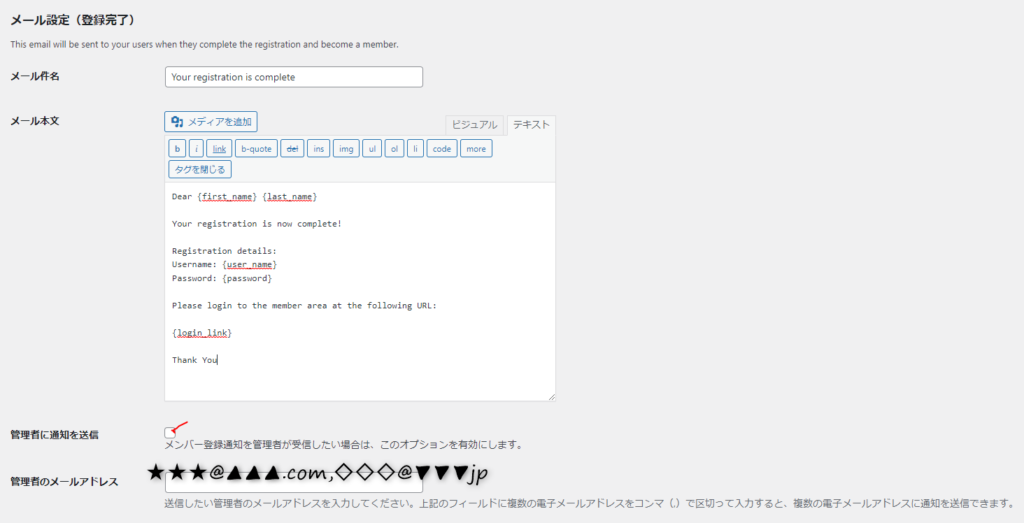
---翻訳---
親愛なる{first_name}{last_name} これで登録が完了しました。 登録の詳細: ユーザー名:{user_name} パスワード:{パスワード} 次のURLでメンバーエリアにログインしてください。 {login_link} ありがとうございます
管理者に通知を送信
一応管理するために✅をいれました。
管理者のメールアドレス
コンマ(,)で区切って入力しています。
管理者通知メールの件名
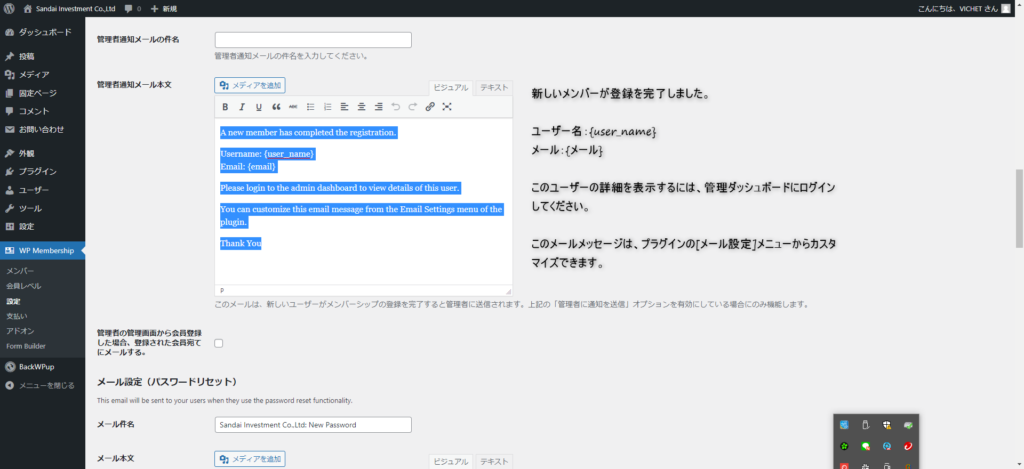
管理者通知メールの件名:新規ユーザー成功(なんでもいいと思う)
管理者通知メール本文
ーーー翻訳ーーー
新しいメンバーが登録を完了しました。 ユーザー名:{user_name} メール:{メール} このユーザーの詳細を表示するには、管理ダッシュボードにログインしてください。 このメールメッセージは、プラグインの[メール設定]メニューからカスタマイズできます。 ありがとうございます
管理者の管理画面から会員登録した場合、登録された会員宛てにメールする。
このプラグインからも直接会員登録できます。その時にその対象となる会員登録をした対象となる方にメールを送りますか?と聞いています。
今のところ使う予定はありませんので✅はつけませんでした。
パスワードリセット
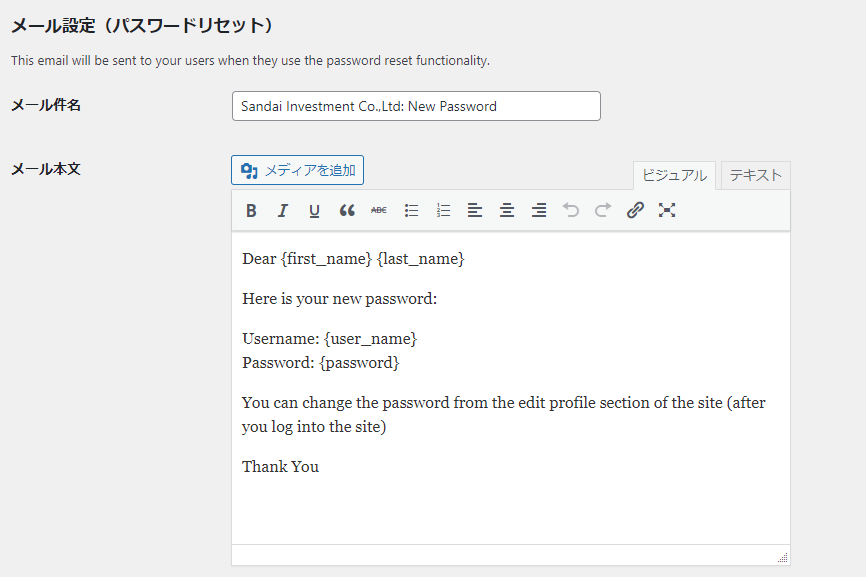
---翻訳---
親愛なる{first_name}{last_name}
新しいパスワードは次のとおりです。
ユーザー名:{user_name}
パスワード:{パスワード}
パスワードは、サイトのプロファイル編集セクションから変更できます(サイトにログインした後)。
ありがとうございます
会員レベルのアップグレードのお知らせ
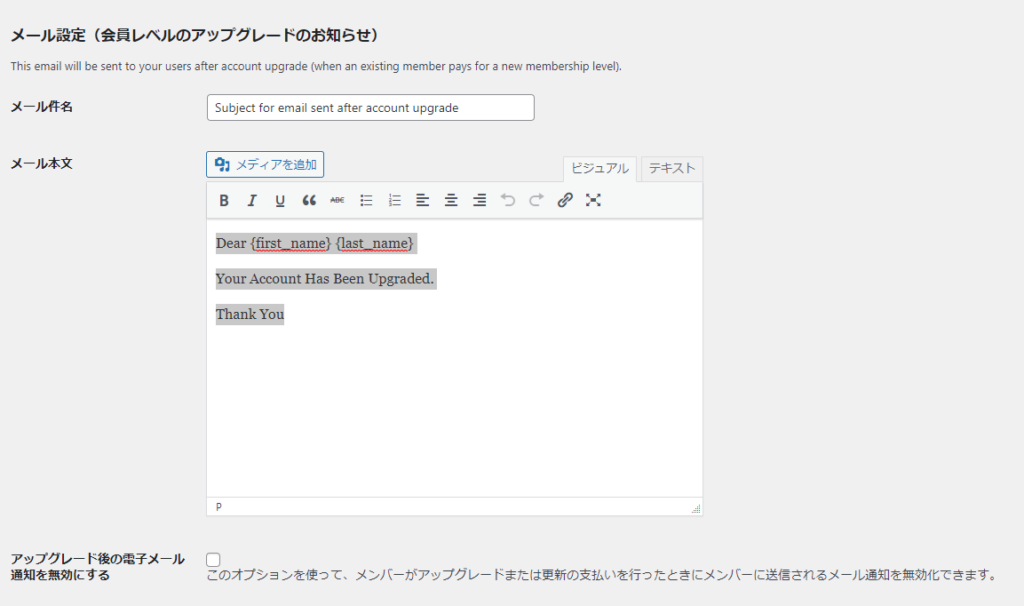
---翻訳---
親愛なる{first_name}{last_name}
アカウントがアップグレードされました。
ありがとうございますShin'ainaru {first _ name} {last _ name}

無料会員から有料会員へアップグレードした時に送る通知分だと思います。
アップグレード後の電子メール通知を無効にする
今のところ使わないので✅は外しています。
会員一括有効化の通知
このメールは、一括アカウントのアクティブ化と通知アクションを使用したときにメンバーに送信されます。このメールではメールマージタグを使用できません。一般的なテキストのみを使用できます。
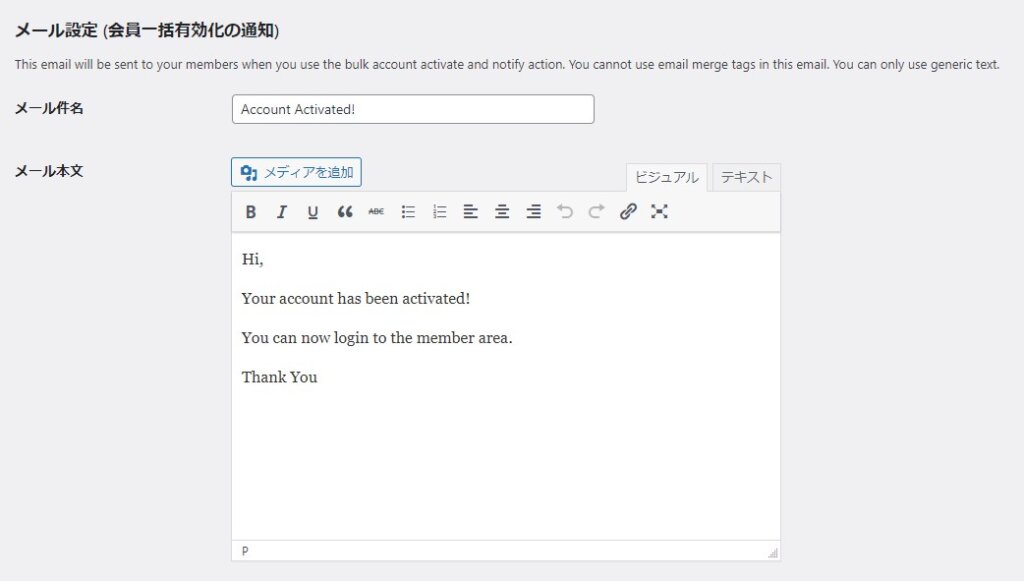
---翻訳----
やあ、
アカウントが有効になりました。
これで、メンバーエリアにログインできます。
ありがとうございます
メール設定 (メールによる有効化)
この電子メールは、メンバーシップレベルで電子メールアクティベーションが有効になっている場合に送信されます。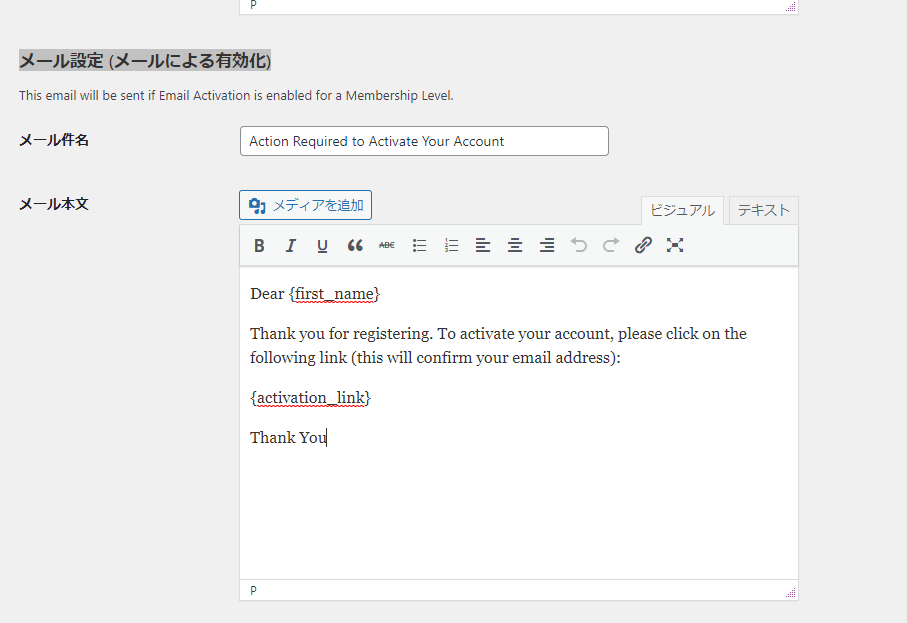
---翻訳---
親愛なる{first_name} ご登録ありがとうございます。アカウントを有効にするには、次のリンクをクリックしてください(これによりメールアドレスが確認されます)。 {activation_link} ありがとうございます
詳細設定

いろいろ設定項目がありますが、使うサイトの内容によるのですが、赤枠の以下の2点は
・登録後の転送先 URL
・ログアウト後のリダイレクト URL